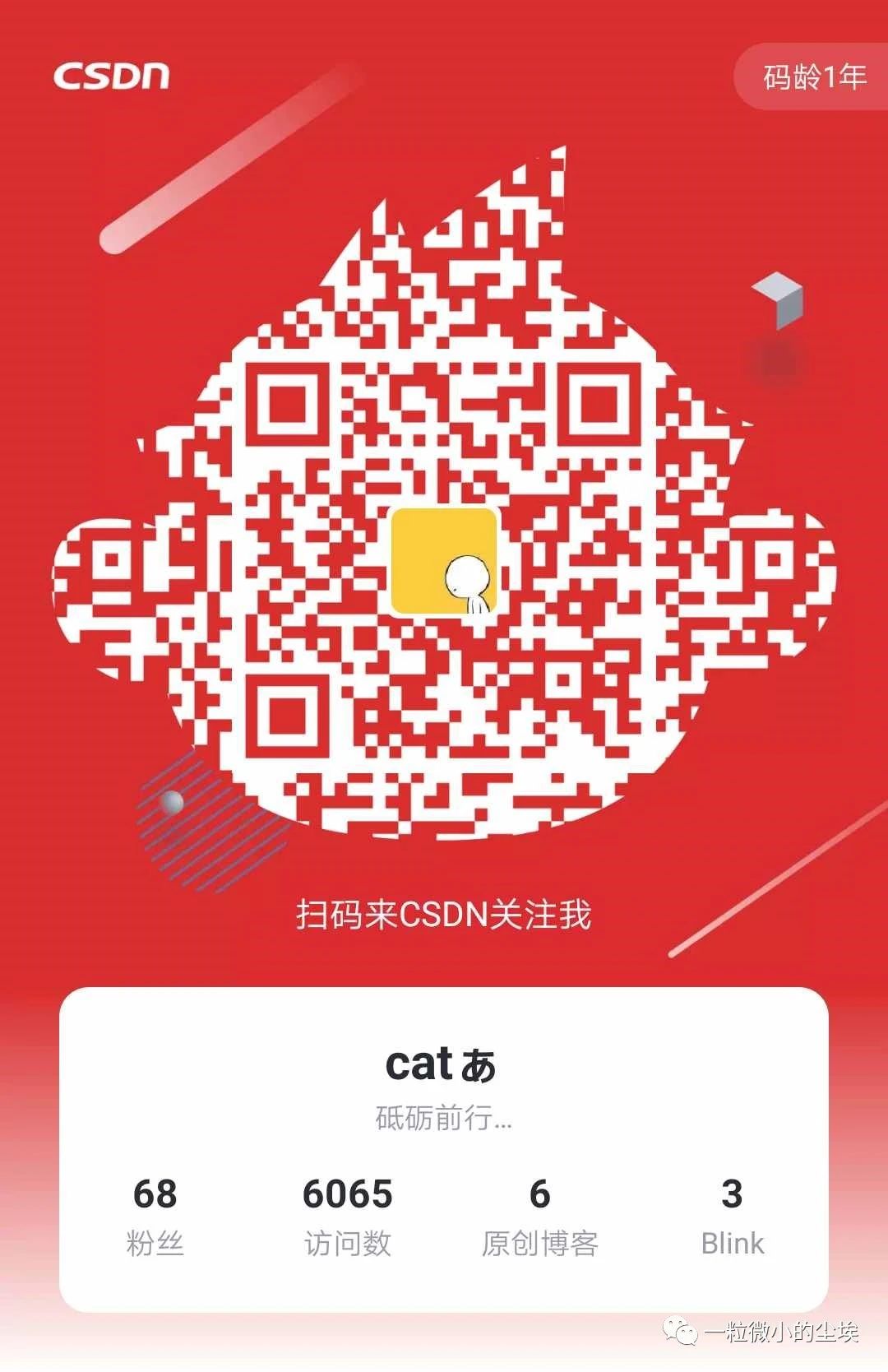有史以来最全的CMD命令
lwtyh 人气:1说在前面的话: 本篇是博主通过网上查找整理而成的,且都是亲测可以的一些cmd命令,可以说是很齐全了,当然,如果有不可以运行的代码,欢迎大家留言指出,我会不断完善的,谢谢。
CMD作用:
掌握一些基本的cmd命令,可以有效地、快捷地完成一些基本操作;其次,也可以让自己更好地了解计算机,同时也可以提高个人对计算机的兴趣……
运行cmd:
CMD命令:开始->运行->键入cmd或command(在命令行里可以看到系统版本、文件系统版本)
以下所有字符都是英文的
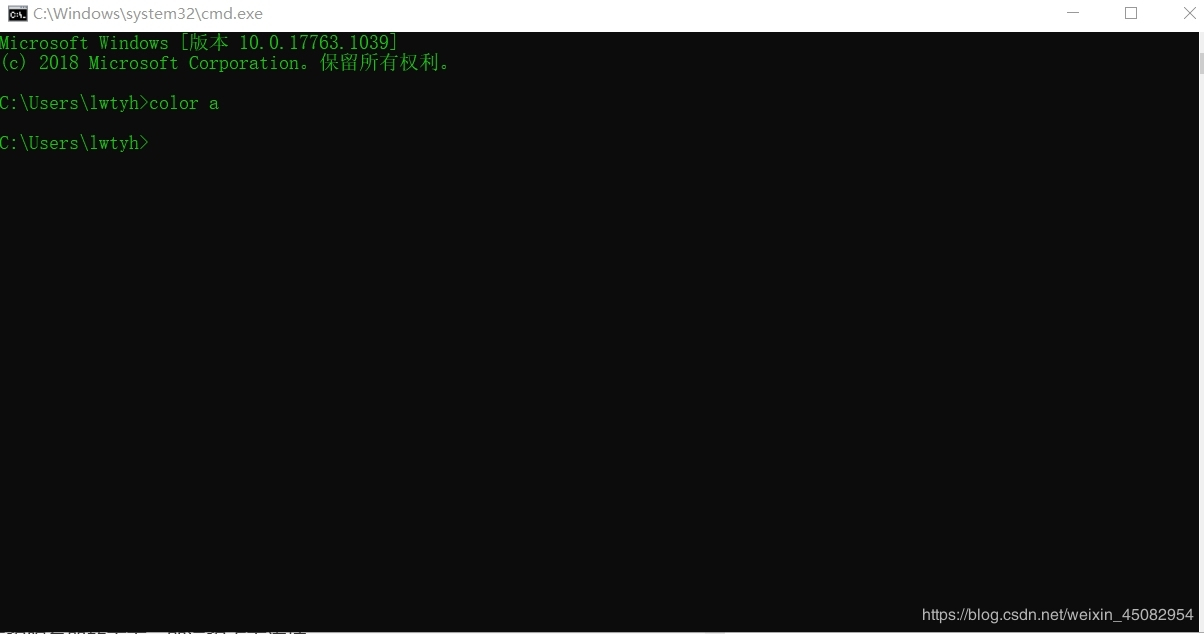
命令
- -help //第1种形式的使用帮助命令
- /? //第2种形式的使用帮助
列出所有任务及进程号,杀进程
- tasklist
- tasklist /? //获取使用帮助
- taskkill
- taskkill /? //获取使用帮助
cd切换目录
- cd /? //获取使用帮助
- cd * //跳转到硬盘的根目录cd C:*WINDOWS //跳转到当前硬盘的其他文件
- d: // 跳转到其他硬盘
- cd https://img.qb5200.com/download-x/d e:\software //跳转到其他硬盘的其他文件夹(此处必须加https://img.qb5200.com/download-x/d参数,否则无法跳转)
- cd… //跳转到上一层目录
netstat查看网络连接状态
(显示协议统计信息和当前TCP/IP网络连接。该命令可以查看当前机器建立的所有网络链接状态,以及对应哪个进程。)
- netstat -help //获取命令行使用帮助信息
- netsat -ano // 查看网络连接、状态以及对应的进程id
find
- find /? //获取使用帮助
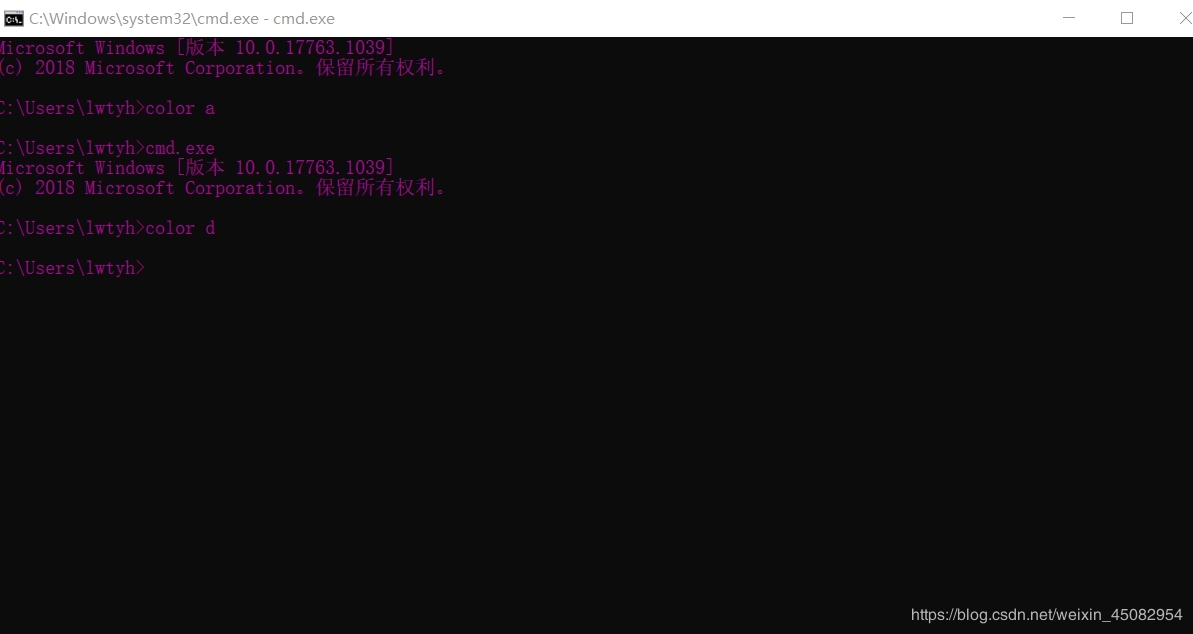
ping
- ping -help
tracert
(tracert也被称为Windows路由跟踪使用程序,在命令提示符(cmd)中使用tracert命令可以用于确定IP数据包访问目标时所选择的路径。)
-
tracert /? //获取帮助
eg:tracert www.baidu.com -
ipconfig //查看自己的ip
-
"|" //cmd命令中|代表前一个的输出代表后一个的输入
-终止一直在运行的命令: Ctrl+c
(有时某个命令一直打印输出结果(如:我们想终止这个命令,直接按Ctrl+c即可)
- cls //清空cmd窗口内容
- cmd命令中,按键盘的向上箭头可以直接复制前一个命令
- mstsc //进入远程服务器的页面,即远程桌面连接
常用工具:
- calc 启动计算器
- charmap 启动字符映射表
- cleanmgr 打开磁盘清理工具
- cmd.exe 查看cmd版本
- chkdsk.exe 磁盘检查
- certmgr.msc 证书管理实用程序
- dvdplayDVD 播放器
- diskmgmt.msc 磁盘管理
- devmgmt.msc 设备管理器
- dxdiag 检查DirexctX信息,即查看电脑信息
- dcomcnfg 打开系统组件服务
- explorer 打开文件管理
- eventvwr 事件查看器
- eudcedit 造字程序
- fsmgmt.msc 共享文件夹管理器
- lusrmgr.msc 本机用户和组
- msconfig.exe 系统配置程序
- mspaint 画图板
- magnify 放大镜,即win键+加号键
- mmc 打开控制台
- mobsync 打开同步命令
- notepad 打开记事本
- net start messenger 开始信使服务
- net stop messenger 停止信使服务
- nslookup 网络管理的工具向导、ip地址侦查器,即本机ip地址查询
- nattator 屏幕讲述人
- netstat -an-(TC) 命令检查接口
- osk 打开屏幕键盘
- odbcad32ODBC 数据源管理器
- perfmon.msc 计算机性能检测程序
- regsvr32/u .dll 停止dll文件运行(输入需要停止的dll文件名称)
- regedt32(regedit.exe)注册表编辑器
- services.msc 本地服务设置
- sigverif 文件签名验证程序
- shrpubw 创建共享文件夹
- sfc.exe 系统文件检查器
- sfc/scannowwindows 文件保护(扫描错误并复原)
- utilman 打开辅助设置
- wmimgmt.msc 打开Windows管理体系结构(WMI)
- wscript.exe Windows脚本宿主设置
- write 写字板
- wiaacmgr 扫描仪和照相机向导
说在后面的话: hi,很高兴你能够在这个繁忙的时代里抽出这么几分钟看完本篇博客,谢谢。当然,还是按照之前所说的,如若本篇博客中出现了一些错误,欢迎大家指出。同时,在此多说一句:有学习过python的小伙伴或许会知道,python中IDLE以及Spyder中的交互环境有一些常用命令多多少少也有跟以上命令有关。
最后的最后,可以关注本人微信公众号以及csdn博客喔,您的关注,将是我前进的动力
加载全部内容